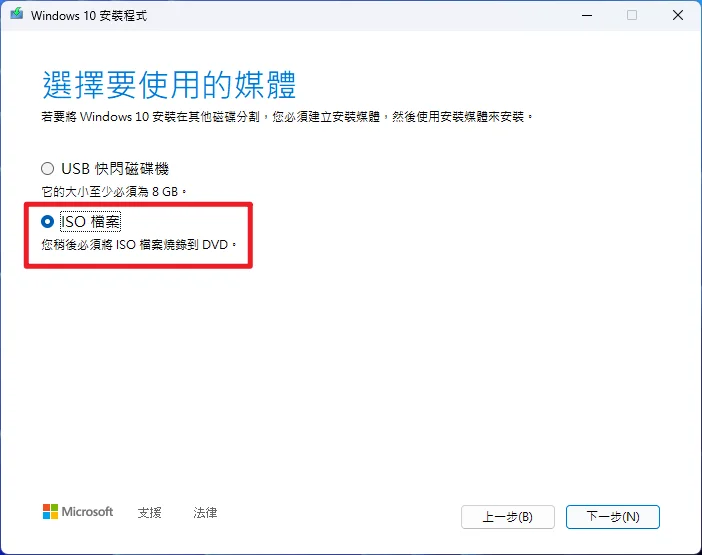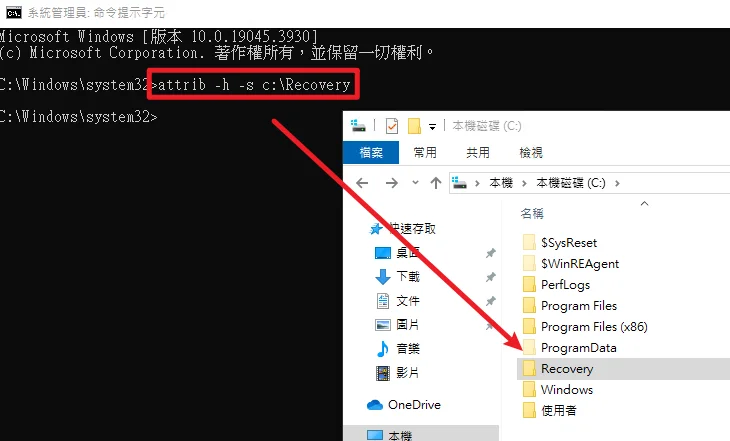最後更新日期:2024年03月07日
本篇文章會教你如何修正 Windows 10「找不到修復環境 / 找不到 Windows RE 映像」問題,如果你有遇到類似問題而無法使用 WinRE 環境來還原系統、或是使用 reagentc /enable 指令會出現錯誤,可以跟著教學來修正。
如果在閱讀文章的過程中有任何問題,可以前往「綜合疑難雜症討論區」尋求幫助,這是一個互助討論的 FB 社群,我有時間也會親自回覆,讓我開始今天的主題吧!
問題描述
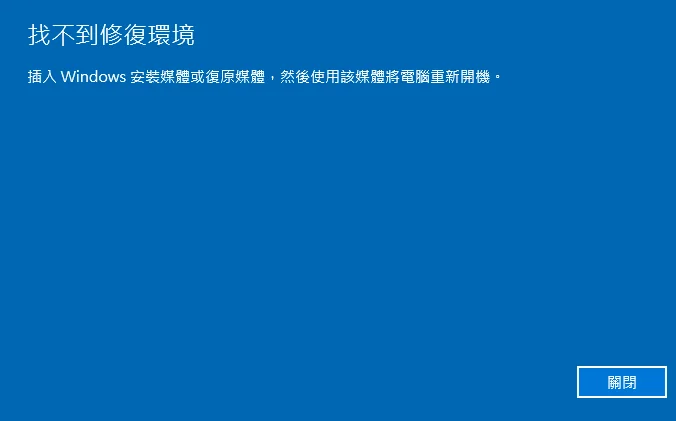
如果你嘗試做 Windows 10 內建系統還原,但是卻看到「找不到修復環境」畫面,這代表你的 WinRE 環境已經不見或是損毀,WinRE 是一個微軟提供的一個修復環境,是以 WinPE 為基礎加以修改,可以提供使用者來對系統做還原或修復的動作。

這時候我們可以透過 reagentc /info 指令查看 WinRE 是不是被關閉,如果看到 Windows RE 狀態是 Disable,可以透過 reagentc /enable 啟用,但如果 WinRE 環境已經損毀,當你透過 CMD 方式想要重新啟用時,也會看到「找不到 Windows RE 映像」的訊息,一樣可以透過本教學來修復,一起往下看吧!
延伸閱讀:Windows 10 KB5034441 安裝失敗?0x80070643 錯誤代碼解決方式看這篇!
修復找不到修復環境 / 找不到 Windows RE 映像教學

如果你有遇到上述兩種情況,下方教學會逐一教你如何修正這個情況,讓你不用重灌電腦就可以順利的修正。
預估時間: 10 minutes
步驟一:下載 Windows 10 官方 ISO
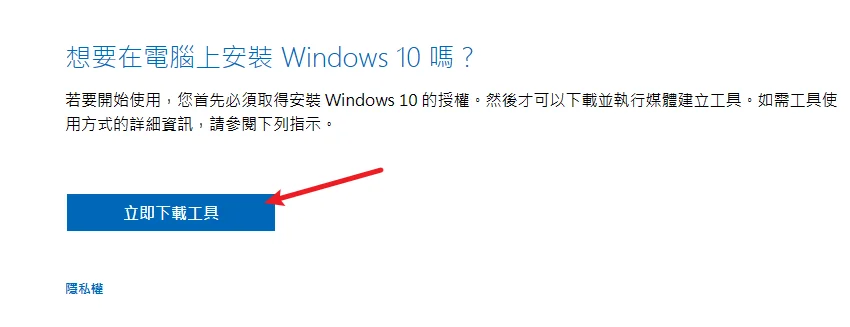
前往「下載 Windows 10 (microsoft.com)」網站並選擇立即下載工具,工具下載回電腦後點兩下執行,並選擇下載 ISO 檔案。
中間我省略下載步驟,記得要選擇 ISO 即可,或是可以參考「Windows ISO 映像檔下載方式總整理,6 種方式任君挑選!」一文。
步驟二:用 7z 打開 ISO
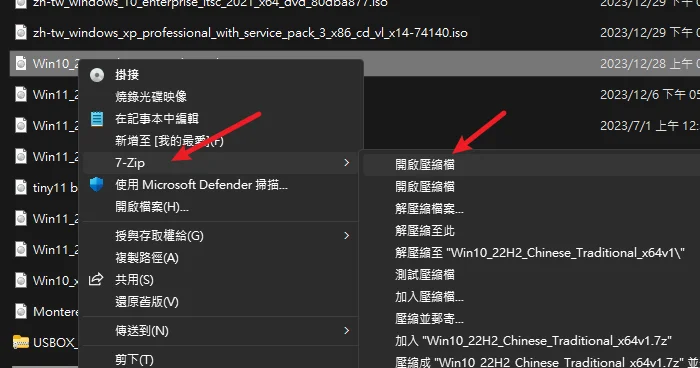
我這邊是直接使用 7z 解壓縮軟體打開 ISO 檔案,當然也可以用其他的,或是用 DISM 掛載,如果嫌麻煩跟我用一樣的即可。
步驟三:打開 install.wim
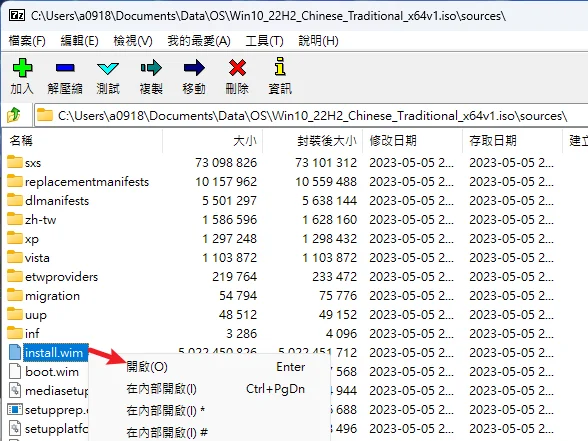
接下來在 source 資料夾找到 install.wim 檔案,點兩下或是右鍵選擇開啟。
步驟四:選擇 index 1
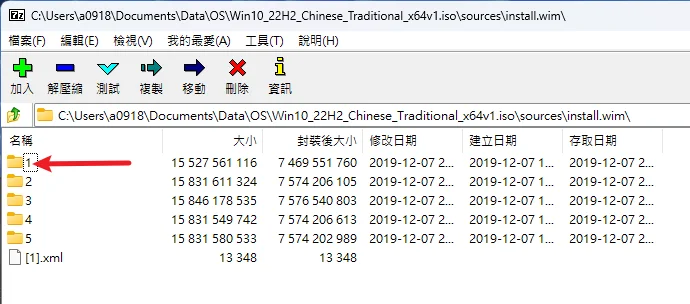
接下來會看到類似上圖畫面,我們選擇 1 號資料夾進入即可。
步驟五:複製 Winre.wim
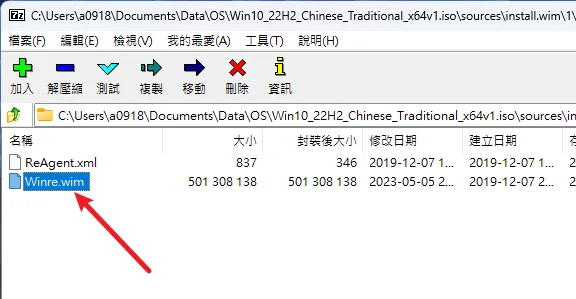
進入路徑「Windows -> System32 -> Recovery」內,把 Winre.wim 拖拉複製到桌面或任一地方。
步驟六:找到本機 Recovery 資料夾

接下來請打開你電腦的 C 槽,記得先把「隱藏的項目」打勾,如果還是沒有看到 Recovery 資料夾,可以利用「attrib -h -s c:\Recovery」指令讓它顯示。
如果還是沒有,可以自己手動建立一個即可。
步驟七:刪除 ReAgentOld.xml
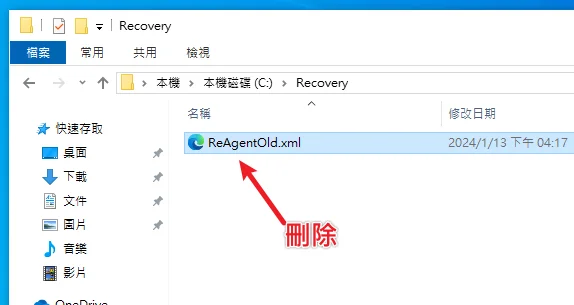
如果已經看到 C:\Recovery 路徑的資料夾,請進入先把 ReAgentOld.xml 刪除。
步驟八:放入 Winre.wim
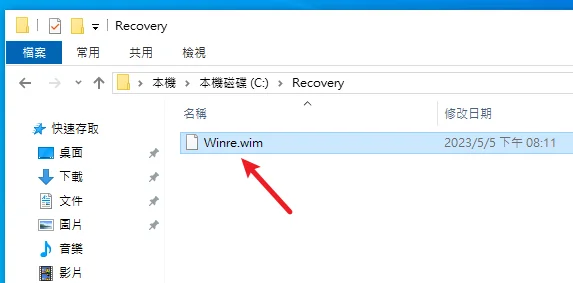
還記得剛剛拖拉出來的 Winre.wim 嗎?現在輪到它上場了,把它移動到 C:\Recovery 資料夾內。
步驟九:指定 WinRE 路徑
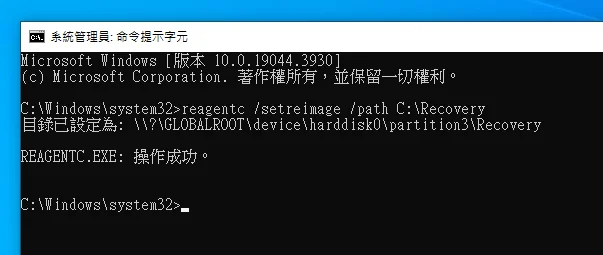
接下來請以管理員開啟 CMD,輸入「reagentc /setreimage /path C:\Recovery」後並按下 Enter,就可以看到路徑目錄設定成功。
步驟十:重新啟用 WinRE

最後,輸入 reagentc /enable 就可以順利啟用 WinRE 環境。
Supply:
- 微軟
Tools:
- CMD
總結
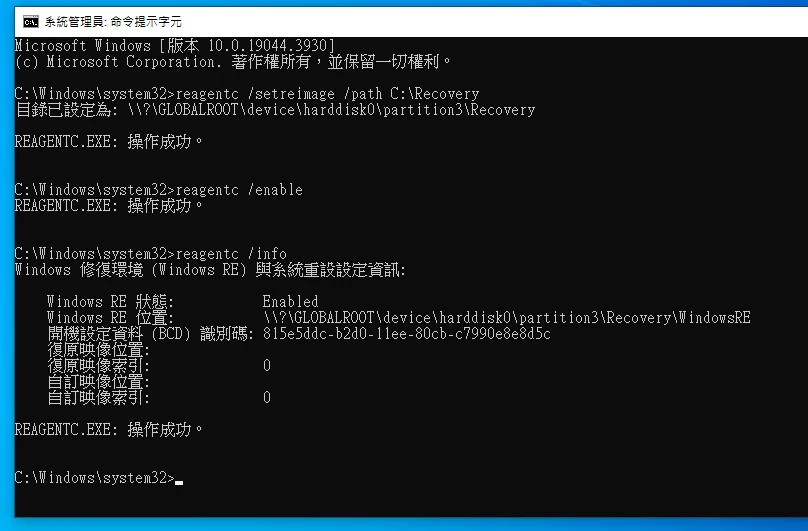
如果上述步驟已經成功,也別忘記利用 reagentc /info 指令檢查一下 Windows RE 狀態是不是真的變成 Enable,這樣就大功告成,可以去試試看是不是已經可以順利使用 Windows 內建的還原功能囉!